Windows10のスタートアップの場所
Windows7ではスタートの中にわかりやすく「スタートアップ」とあったものが、Windows10ではなぜかすごーくわかりづらいところにいってしまいましたね…
そもそもスタートアップとは、フォルダの中にコピーしたプログラムをパソコンの起動時に何もしなくても起動してくれる素敵な機能です!
そんな機能をさっそく使いましょう!
「スタートアップ」のフォルダの場所
Windows8以前は、スタートのプログラムの中に「スタートアップ」フォルダがあってその中にショートカットを入れるだけでしたがWindows10ではスタートの中からきれいさっぱりいなくなってしまっています。
じゃあ、どこに行ってしまったかというと下記の場所です。
C:\Users\「ユーザー名」\AppData\Roaming\Microsoft\Windows\Start Menu\Programs\Startup
あまり詳しくない方は「???」って感じてしまうかもしれませんが、そんなに構える必要はありません。
これから、ぱぱっと説明をしてしまいますね! とっても簡単です!
まずは「ユーザー名」の部分を調べる
「スタート」をクリックし、左上の「3本線」のメニューをクリックしてください。
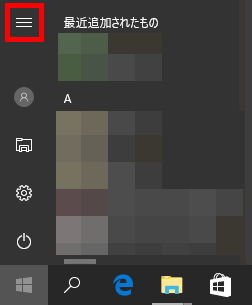
すると人のアイコンが右側に、今回必要な「ユーザー名」が出てくるのでどこかに控えておいてくださいね。
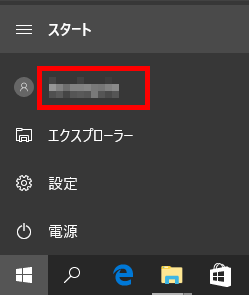
「スタートアップ」フォルダを開く
なんでもいいのでフォルダを開いてください。
赤枠の箇所をクリックし、
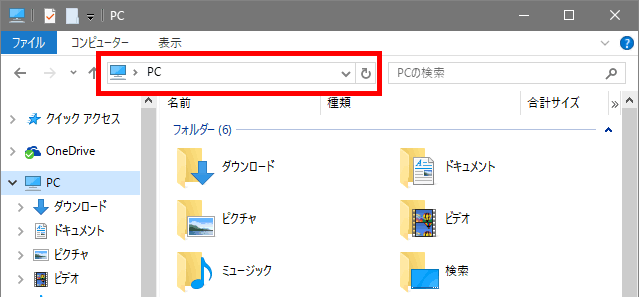
バックスペースなどで、この部分を空白にしてください。
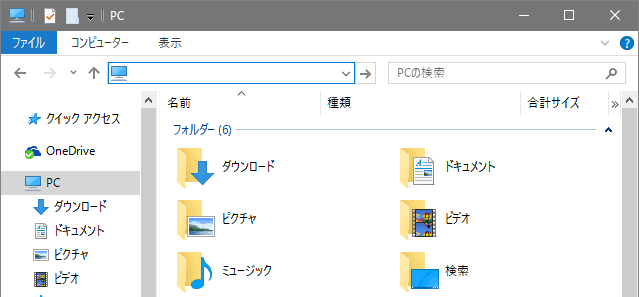
先ほどと同じ下記この太字をコピーし貼り付けます。
C:\Users\「ユーザー名」\AppData\Roaming\Microsoft\Windows\Start Menu\Programs\Startup
先ほど調べた「ユーザー名」に書き換えてくださいね。
貼り付けたら、「Enter」キーを押してください。
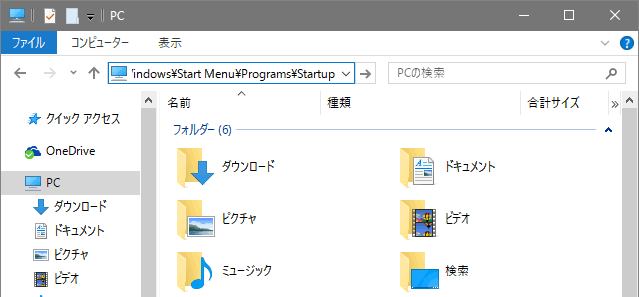
すると、表示が変わり「スタートアップ」のフォルダへ遷移するはずです。
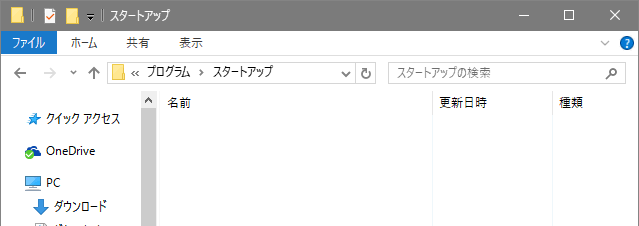
あとはこのフォルダにパソコンが起動したときに立ち上がってほしいソフトのショートカットを入れるだけです。
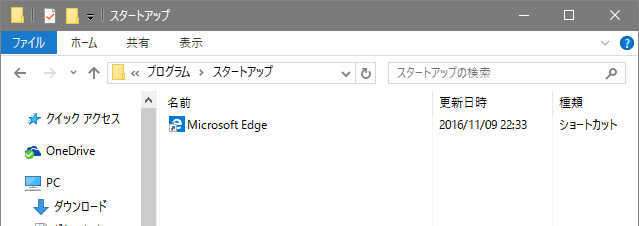
この方法が一番簡単なんじゃないかなーって私は思います。
あとは、パソコンを終了して次にパソコンを起動する時を楽しみにしててくださいね!

コメントはこちらから